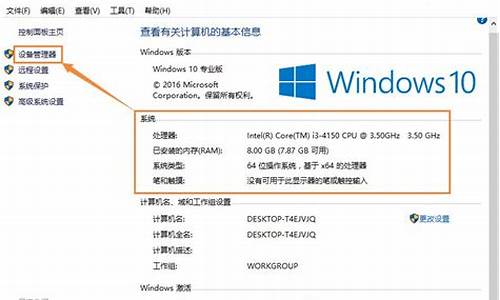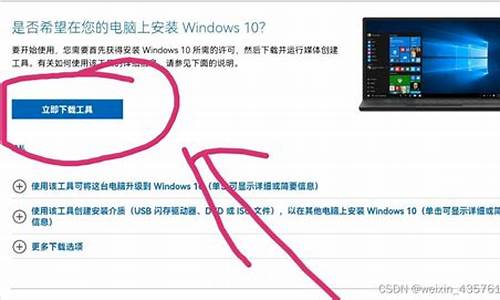电脑系统备份说明什么问题啊-电脑系统备份说明什么问题
1.电脑设置备份有什么用
2.什么叫电脑备份?越简单越好 是电脑里面哪个东西
3.向您请教:电脑做系统备份,会对电脑有什么不好的影响?(硬件还是什么其他方面)请详细些,谢谢。
电脑设置备份有什么用
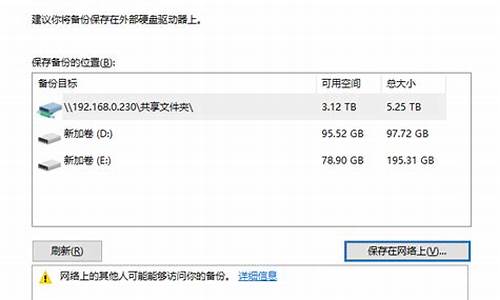
把系统打成压缩包就是备份,为了在系统出现崩溃情况或中毒时还原成以前的样子。
用GHOST进行备份就好了,以后系统有问题恢复一下就好了。
具体方法如下:
一、分区备份
使用Ghost进行系统备份,有整个硬盘(Disk)和分区硬盘(Partition)两种方式。在菜单中点击 Local(本地)项,在右面弹出的菜单中有3个子项,其中 Disk表示备份整个硬盘(即克隆)、Partition 表示备份硬盘的单个分区、Check 表示检查硬盘或备份的文件,查看是否可能因分区、硬盘被破坏等造成备份或还原失败。分区备份作为个人用户来保存系统数据,特别是在恢复和复制系统分区时具有实用价值。
选 Local→Partition→To Image 菜单,弹出硬盘选择窗口,开始分区备份操作。点击该窗口中白色的硬盘信息条,选择硬盘,进入窗口,选择要操作的分区(若没有鼠标,可用键盘进行操作:TAB键进行切换,回车键进行确认,方向键进行选择)。 在弹出的窗口中选择备份储存的目录路径并输入备份文件名称,注意备份文件的名称带有 GHO 的后缀名。 接下来,程序会询问是否压缩备份数据,并给出3个选择:No 表示不压缩,Fast表示压缩比例小而执行备份速度较快,High 就是压缩比例高但执行备份速度相当慢。最后选择 Yes 按钮即开始进行分区硬盘的备份。Ghost 备份的速度相当快,不用久等就可以完成,备份的文件以 GHO 后缀名储存在设定的目录中。
二、硬盘克隆与备份
硬盘的克隆就是对整个硬盘的备份和还原。选择菜单Local→Disk→To Disk,在弹出的窗口中选择源硬盘(第一个硬盘),然后选择要复制到的目标硬盘(第二个硬盘)。注意,可以设置目标硬盘各个分区的大小,Ghost 可以自动对目标硬盘按设定的分区数值进行分区和格式化。选择 Yes 开始执行。
Ghost 能将目标硬盘复制得与源硬盘几乎完全一样,并实现分区、格式化、复制系统和文件一步完成。只是要注意目标硬盘不能太小,必须能将源硬盘的数据内容装下。
Ghost 还提供了一项硬盘备份功能,就是将整个硬盘的数据备份成一个文件保存在硬盘上(菜单 Local→Disk→To Image),然后就可以随时还原到其他硬盘或源硬盘上,这对安装多个系统很方便。使用方法与分区备份相似。
三、备份还原
如果硬盘中备份的分区数据受到损坏,用一般数据修复方法不能修复,以及系统被破坏后不能启动,都可以用备份的数据进行完全的复原而无须重新安装程序或系统。当然,也可以将备份还原到另一个硬盘上。
要恢复备份的分区,就在界面中选择菜单Local→Partition→From Image,在弹出窗口中选择还原的备份文件,再选择还原的硬盘和分区,点击 Yes 按钮即可。
什么叫电脑备份?越简单越好 是电脑里面哪个东西
备份:指的是,把一个(些)重要的文件,原模原样的再复制一份。另外存起来,这份坏了,就可以用务份的那个。
但一般电脑上的备份有二个方面,
1。。。备份自己的重要文件,文档,照片。数据等。。。复制一份到其它盘,或者其它目录,或者复制到U盘,。等。。。
2。。系统备份:就是C盘的系统本身了,如果有时突然坏了,打不开了,进不了系统了,或者吉以进系电脑,但出现这样那样的问题。修起来很麻烦,。所以备份一个系统。如果系统坏了,那么恢复只要几分钟,就又可以回到以前备份时的样子了。,
向您请教:电脑做系统备份,会对电脑有什么不好的影响?(硬件还是什么其他方面)请详细些,谢谢。
你好,没有任何影响的。只是会占用你几个G的硬盘空间用来存放这个备份文件,如你什么时候想还原到做备份的这个时候的系统状态的话(比如你电脑以后变卡了或者是出错什么的),就可以用这个备份还原到这个状态的。
声明:本站所有文章资源内容,如无特殊说明或标注,均为采集网络资源。如若本站内容侵犯了原著者的合法权益,可联系本站删除。